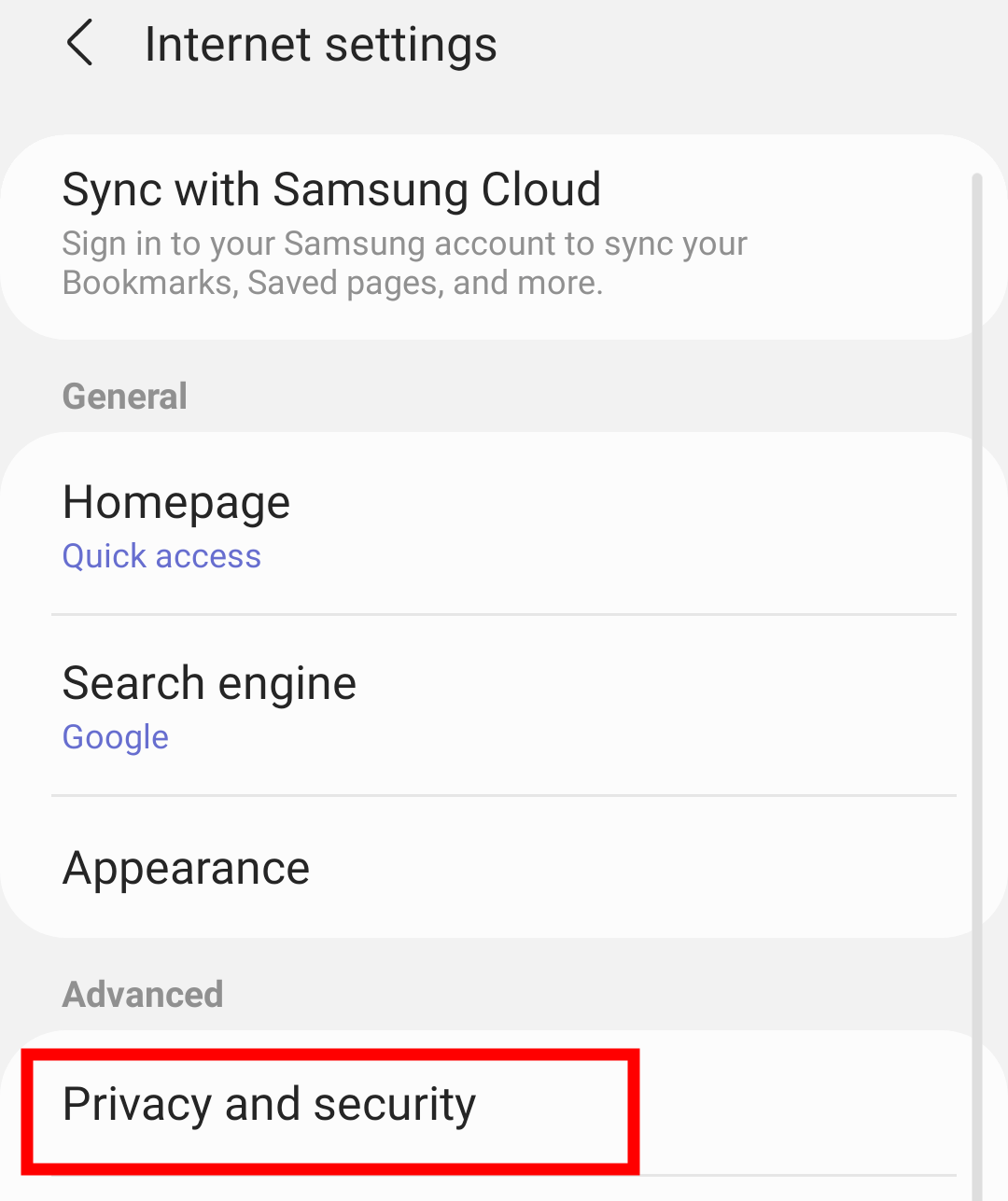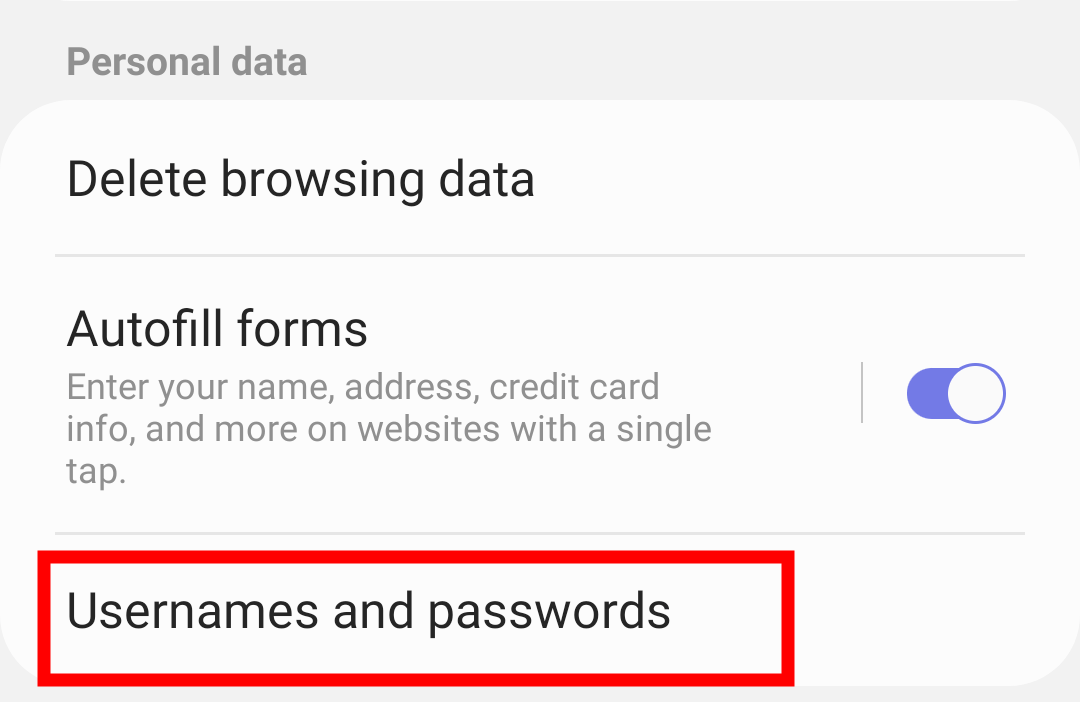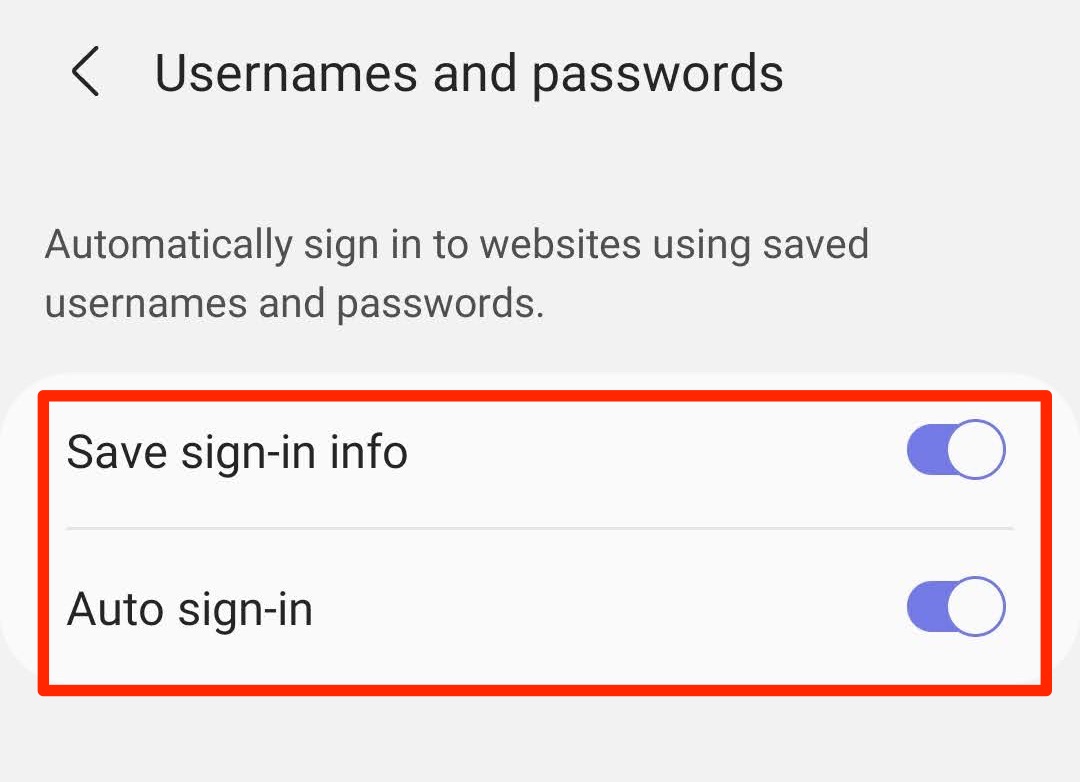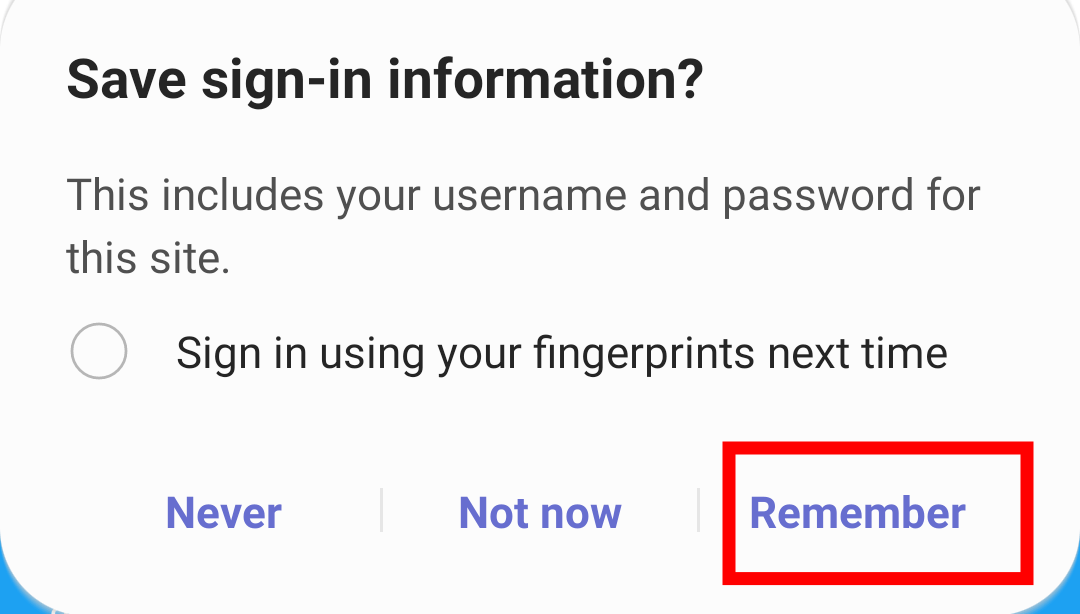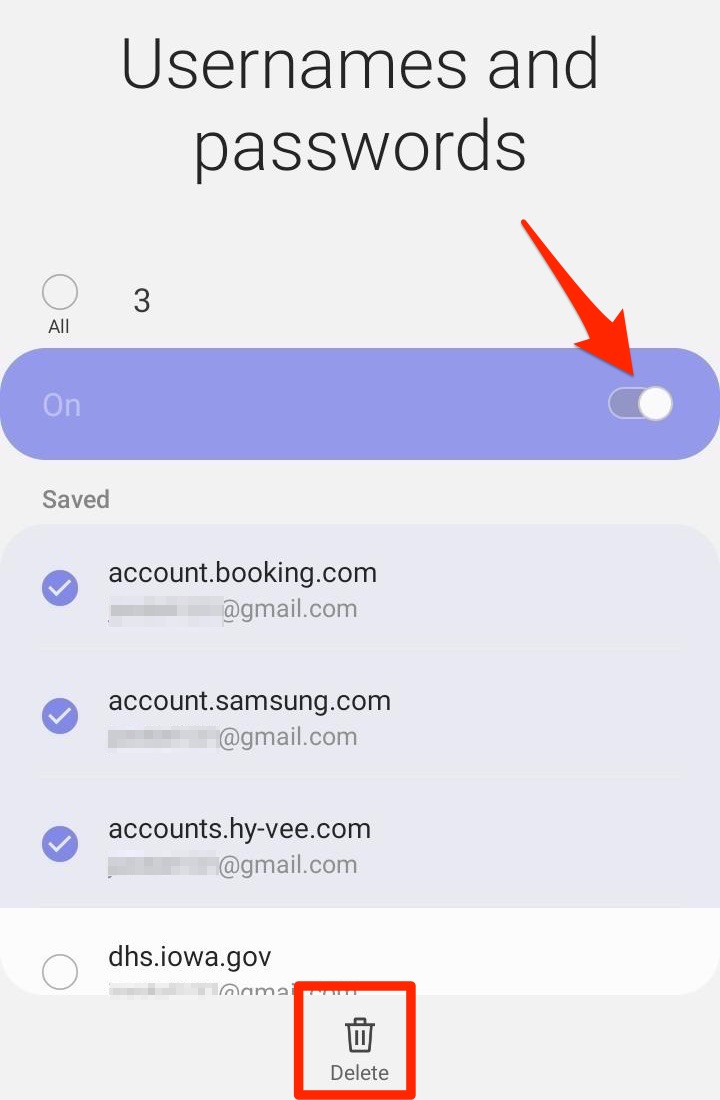Как сохранять пароли в Samsung Internet и управлять ими?
Узнайте, как сохранить имя пользователя и пароль для запоминания в интернет-браузере Samsung. Вы можете автоматически войти в систему с сохраненным паролем и удалить его, если больше не используете.
Вы когда-нибудь были озадачены количеством паролей, которые вам нужно запомнить? Наличие одинаковых паролей для нескольких учетных записей приглашает хакеров взломать вашу учетную запись и может украсть вашу личную информацию.
Программы для Windows, мобильные приложения, игры - ВСЁ БЕСПЛАТНО, в нашем закрытом телеграмм канале - Подписывайтесь:)
Прошли те времена, когда вы записывали имя пользователя или пароли в блокноте, чтобы просто запомнить их. Теперь почти все браузеры, доступные на рынке, предлагают вам возможность сохранять ваше имя пользователя и пароли и автоматически вводить их при повторном посещении веб-сайта. Интернет-браузер Samsung также хранит пароли и обеспечивает легкий доступ к ним.
В прошлую субботу я навестил своих бабушку и дедушку. Когда я добрался до дома дедушки и бабушки, мой дед настраивал учетную запись электронной почты в интернет-браузере Samsung. Он попросил меня помочь ему записать адрес электронной почты и пароли в блокнот. Я решил помочь им, предложив воспользоваться функцией хранения паролей в Интернете Samsung для запоминания паролей.
Каждую учетную запись, в которую вы входите с помощью имени пользователя и пароля, можно сохранить и повторно использовать позже для автоматического входа. Если определенные учетные данные больше не нужны, мы можем удалить их из, чтобы отключить браузер.
Сохранение паролей в Интернете Samsung
Настроить интернет-браузер Samsung запоминать пароли намного проще. Перед этим вам необходимо убедиться, что у вас есть правильные настройки для хранения информации для входа, а также для автоматического входа.
Вот шаги, чтобы сохранить данные для входа и автоматический вход с помощью Samsung Internet:
- Запустите интернет-приложение Samsung на мобильном телефоне.
- Нажать на
 кнопка, расположенная в правом нижнем углу.
кнопка, расположенная в правом нижнем углу. - Выберите в списке меню «Настройки».

- Под Передовой нажмите на Настройки конфиденциальности и безопасности.

- Прокрутите до Личные данные раздел и выберите меню Имя пользователя и пароли.

- Включите переключатель для параметров Сохранить данные для входа и Автоматический вход.

Как только вы включите обе опции, это позволит интернет-браузеру автоматически сохранять имя пользователя и пароль соответствующего сайта. Если вы хотите увидеть это в действии, вы можете войти в любую учетную запись в Интернете.
Вот шаги, чтобы запомнить данные для входа в Samsung Internet:
- Запустите Интернет-браузер Samsung.
- Откройте любой сайт, чтобы войти в онлайн-аккаунт.
- Введите свои учетные данные и нажмите кнопку «Войти».
Появится всплывающее окно с запросом разрешения на сохранение информации для входа. - Нажмите на опцию Запомнить команду.

Информация для входа на этот конкретный веб-сайт сохраняется в Samsung Internet. Поэтому всякий раз, когда вы посещаете этот веб-сайт, браузер автоматически вводит данные для входа и пароли.
Вы также можете установить флажок с надписью «Войдите в систему, используя отпечатки пальцев в следующий раз», что позволяет отказаться от использования пароля. Вместо этого используйте автоматический вход с помощью биометрических данных.
Управление паролями в Интернете Samsung
Вариантов управления паролями не так много. С другой стороны, вы даже не можете просмотреть сохраненный пароль, он полностью скрыт.
Вы можете выбрать и удалить только имя пользователя и пароль в Интернете Samsung. Это позволяет выбрать несколько вариантов для очистки паролей за один раз.
Вот шаги, чтобы удалить сохраненные имя пользователя и пароль в Интернете Samsung:
- Запустите интернет-приложение Samsung на мобильном телефоне.
- Нажать на
 кнопка, расположенная в правом нижнем углу.
кнопка, расположенная в правом нижнем углу. - Выберите в списке меню «Настройки».

- Под Передовой нажмите на Настройки конфиденциальности и безопасности.

- Прокрутите до Личные данные раздел и выберите меню Имя пользователя и пароли.
 Это отобразит список сохраненных имен пользователей и паролей в интернет-браузере.
Это отобразит список сохраненных имен пользователей и паролей в интернет-браузере. - Нажмите на опцию Удалить и включите флажок против учетных данных, которые необходимо удалить.
- Наконец, нажмите командную кнопку Удалить.

Это немедленно удалит выбранные сохраненные имя пользователя и пароль из браузера Samsung.
Итог: имя пользователя и пароли в Интернете Samsung
Возможность сохранения имен пользователей и паролей в Samsung Internet — это простой и эффективный способ запоминания паролей. Если ваш телефон Android поддерживает отпечаток пальца, вы можете защитить свое сохраненное имя пользователя и пароли с помощью биометрической защиты. Это делает Samsung Internet более безопасным и ориентированным на конфиденциальность браузером.
После знакомства с этой функцией моему дедушке удается сохранить всю важную информацию для входа на веб-сайт в Samsung Internet, и он выглядит довольно расслабленным, поскольку ему не нужно вручную записывать учетные данные для каждого веб-сайта.
Но, если вы потеряете свой телефон или очистите все сохраненные пароли, вы не сможете выполнить откат. Это большой облом. Следовательно, для большей безопасности рекомендуется использовать приложение Password Manager.
Что вы думаете о функции автоматического входа в Интернет и сохранения имени пользователя / пароля Samsung? Вы часто им пользуетесь?
Наконец, вот рекомендуемые веб-браузеры для вашего компьютера и мобильного телефона, которые вам стоит попробовать.
Программы для Windows, мобильные приложения, игры - ВСЁ БЕСПЛАТНО, в нашем закрытом телеграмм канале - Подписывайтесь:)